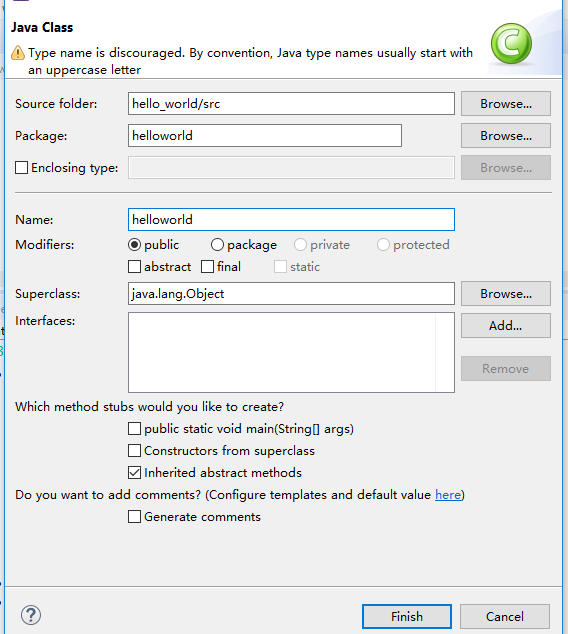JAVA环境
今天开始学java了,记录一波。
JDK安装
下载网址:https://www.oracle.com/technetwork/java/javase/downloads/index.html
按步骤安装即可。
配置环境变量
1、右键点击“计算机”,点击属性。然后点击左侧“高级系统设置”。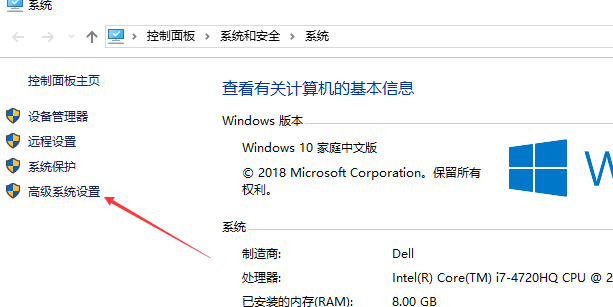
2、点击环境变量,如下图。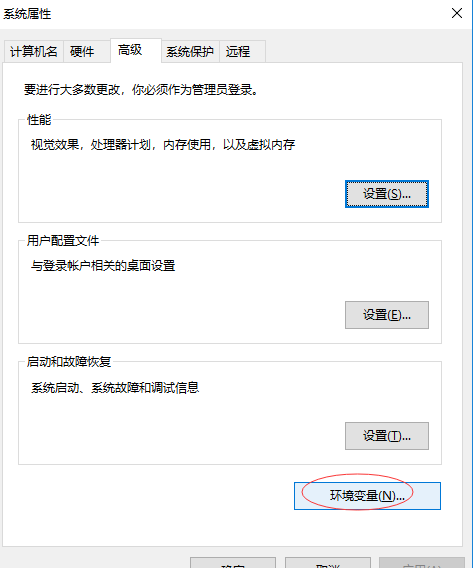
3、添加系统变量,点击新建,信件内容如下:
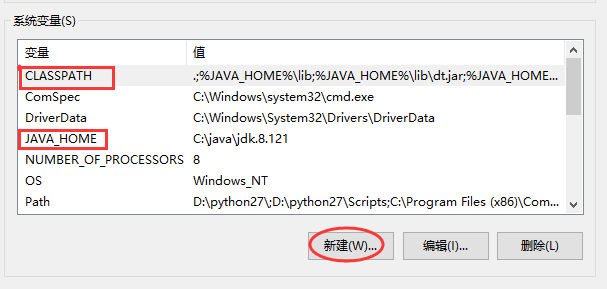
变量名:JAVA_HOME 值:jdk的安装路径,如:C:\java\jdk.8.121
变量名:CLASSPATH 值:.;%JAVA_HOME%\lib;%JAVA_HOME%\lib\dt.jar;%JAVA_HOME%\lib\tools.jar
4、点击“Path”,进行编辑。
在最后添加“;%JAVA_HOME%\bin;JAVA_HOME%\jre\bin”,如下图: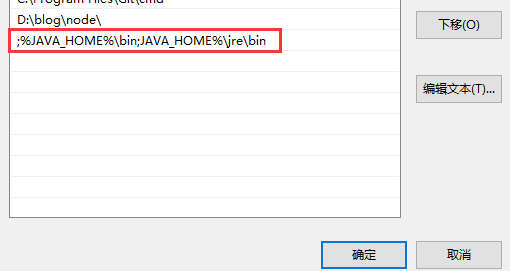
5、测试。打开cmd,输入java -version和javac,显示如下,即安装配置成功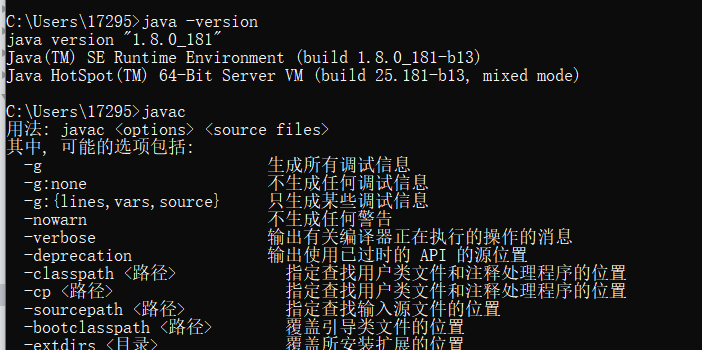
Eclipse安装
安装
下载地址:https://www.eclipse.org/downloads/
下载完后,安装即可。
使用
依次单击“file”–>”new”–>”java Project”,填入Project name,点击finish,如下: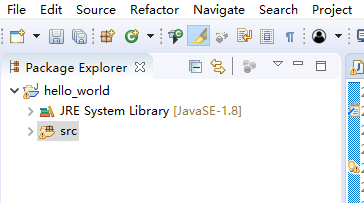
然后,右键依次点击左侧“src”–>”new”–>”class”,填入name即可。